
Mundarija:
- 1 -qadam: Materiallar va xarajatlar ($)
- 2-qadam: 3 o'lchamli bosib chiqarish
- 3 -qadam: Raspberry Pi Zero W ni sozlash
- 4 -qadam: dasturiy ta'minot interfeysini sozlash
- 5 -qadam: Kattalashtirish optikasini qo'shing
- 6 -qadam: Strukturani yarating
- 7 -qadam: kamerani sozlash
- 8 -qadam: Pi Zero W -da kamera interfeysini o'rnating
- 9 -qadam: Uskunani yakuniy sozlash (Tayyor… O'rnatish … Lehim!)
- 10 -qadam: Pikroskopik dunyoni yaratish
- 11 -qadam: Euglena dunyosi
- 12 -qadam: Qichqiriq va hamkorlik
- Muallif John Day [email protected].
- Public 2024-01-30 13:27.
- Oxirgi o'zgartirilgan 2025-01-23 15:14.
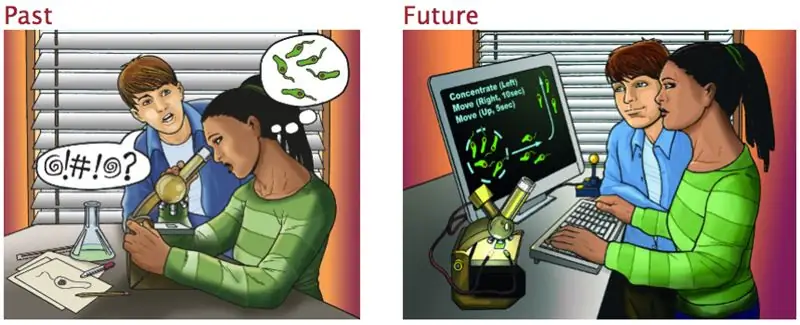
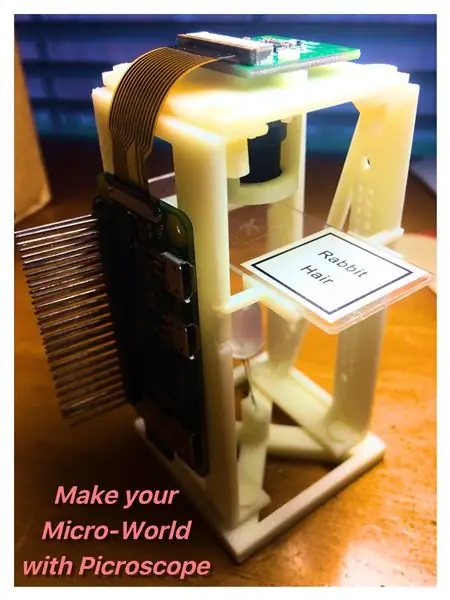
Salom va xush kelibsiz!
Mening ismim Pikroskop. Men arzon, DIY, RPi bilan ishlaydigan mikroskopman, bu sizga o'zingizning shaxsiy mikro-dunyoni yaratish va u bilan muloqot qilish imkonini beradi. Men biotexnologiya va mikrobiologiya, optika yoki DIY elektronikasi olamiga qiziqadiganlar uchun ajoyib amaliy loyihaman. Meni yoshi va mahorat darajasidan qat'i nazar, deyarli hamma qurishi mumkin. Siz ajoyib ilmiy loyihani qidirayotgan o'rta maktab o'quvchisi bo'lasizmi, biologiya sinfidagi o'rta maktab o'quvchisi, garajingizda ishlab chiqaruvchi yoki hatto biofizikada tajriba o'tkazayotgan olim, mening maqsadim - atrofingizdagi mikroskopik dunyoni yaxshiroq tushunishga yordam berish. siz. Bir nechta elektron komponentlar va 3 o'lchamli printer yordamida men bir kun ichida va 60 dollarlik byudjet qura olaman!
Agar siz bu erga etib kelgan bo'lsangiz, demak siz mendan birini yaratishga qiziqasiz! Ha! Qani boshladik!
1 -qadam: Materiallar va xarajatlar ($)


Pikroskopning mikrobiologiyasi sizning mikro-olamingizga hayot bag'ishlaydi:
★ Mikroskop slaydlari va qopqoq silsilalari (6,78 AQSh dollari)
★ Shaffof bir tomonlama lenta
Pikroskopning optikasi sizning mikro olamingizni kattalashtiradi:
★ CCTV linzalari (3,25 AQSh dollari)
★ CCTV Lens Lock Ring (1,25 USD)
Pikroskopning elektronikasi sizni mikro dunyoingizga olib boradi:
★ Mac OS yoki Windows bilan noutbuk yoki ish stoli kompyuter*
*Windows uchun PuttySoftware va WinSCP dasturlari kerak, Mac esa oldindan o'rnatilgan Terminal dasturidan foydalanadi
★ Raspberry Pi Zero W (10.00 AQSh dollari) - QISMATLI MUVOFIQAT: Mikro markazda 5 USD Pi Zero W bor!
ANDArducam - Raspberry Pi kamerasi (16.99 USD)
YoKI
8MP RaspPi kamerali RaspPi Zero W kamera to'plami (44,95 AQSh dollari)
★ GPIO erkak sarlavhasi (.95 USD)
★ 8+ GB SD -karta (6,98 USD)
★ 120 ta o'tish simlari to'plami (6,98 AQSh dollari) - Makerspaces -da topilgan - *Siz 120 -ni ishlatmaysiz, lekin zaxira va arzon o'tish simlari hech qachon zarar qilmaydi!
★ qaychi yoki sim tortuvchi/kesuvchi (6.98 USD)
★ 20 ta 100 Ohmli rezistorlar to'plami (0,95 AQSh dollari)
★ Tarqalgan LED (0,50 AQSh dollari) - Iloji bo'lsa, zaxira uchun qo'shimcha sotib oling
★ Micro USB (2.99 USD) - Ko'p uylarda topilgan
★ Lehimlash temir to'plami (9,85 AQSh dollari) - Makerspaces -da topilgan
Pikroskopning 3 o'lchamli bosma qismlari sizning mikro-olamingizni qo'llab-quvvatlaydi:
★ 3 o'lchamli bosma konstruktiv komponentlar (8-12 AQSh dollari)-2-qadamdagi zip fayl
*** MUHIM: qurilishdan oldin barcha materiallarni sotib oling! Bundan tashqari, materiallar haqida aniqroq ma'lumot olish uchun har bir qadamni diqqat bilan o'qing.
2-qadam: 3 o'lchamli bosib chiqarish

1. STL_FIles.zip -ni kompyuteringizga yuklab oling va fayllarni papkaga oching.
2. Qismlarni o'zingizning 3 o'lchamli printeringiz yordamida chop eting yoki quyida sanab o'tilgan ishonchli 3D 3D bosib chiqarish xizmatlaridan foydalaning.
3. MUHIM: Har bir qismdan nechta qismini chop etish kerakligini bilish uchun quyidagi ro'yxatdan foydalaning:
- Asosiy = 1 qism
- Base+Top_Stops = 8 qism
- Big_Slide_Tray = 2 qism
- Cam_Fasteners = 2 qism
- Cam+Lens_Holder = 1 qism
- Lens_Remover = 1 qism
- Small_Slide_Tray = 2 qism
- Structural_Walls = 2 qism
Tavsiya etilgan 3 o'lchamli onlayn chop etish xizmatlari
Men ishlatgan ishonchli xizmat - Maker Tree 3 -D:
1. Kompyuteringizda https://www.makertree3d.com/ saytiga tashrif buyuring.
2. Maker Tree 3D -da hisob yarating.
3. Hisobingizga kiring.
4. 3-D Printing Services ni bosing va 3D chop etish uchun fayllarni yuklashni tanlang.
5. Barcha STL fayllarini ochilmagan papkangizdan yuklang.
6. MUHIM #3 -qadamga asoslanib, har bir qism miqdorini o'zgartiring.
7. Materialingiz uchun PLA yoki ABS ni tanlashingiz mumkin. PLA arzonroq bo'lsa -da, ABS yanada mustahkam va qo'shimcha yordam beradi. Ikkala material ham sizning pikroskopingiz uchun ishlaydi, lekin agar byudjetingiz ruxsat bersa, ABS -ni tanlang.
8. Ehtiyot qismlar qutilari standart yuk tashishni tanlaganingizda 10 dollardan past va 3-5 ish kuni ichida jo'natiladi.
Ishonchli xizmat (xalqaro yuk tashish xizmatlarini o'z ichiga oladi) - 3 o'lchamli uyalar:
1. Kompyuteringizda https://www.3dhubs.com/ saytiga tashrif buyuring.
2. 3D Hublarda hisob yarating. Agar sizda talaba elektron pochtasi bo'lsa, hisobingiz uchun elektron pochtadan foydalaning va buyurtmangizdan 25% chegirma oling.
3. Hisobingizga kiring.
4. Maxsus qismlarga buyurtma berish-ni bosing va 3 o'lchamli chop etishni tanlang.
5. Barcha STL fayllarini ochilmagan papkangizdan yuklang.
6. MUHIM #3 -qadamga asoslanib, har bir qism miqdorini o'zgartiring.
7. Materialingiz uchun PLA yoki ABS ni tanlashingiz mumkin. PLA arzonroq bo'lsa -da, ABS yanada mustahkam va qo'shimcha yordam beradi. Ikkala material ham sizning pikroskopingiz uchun ishlaydi, lekin agar byudjetingiz ruxsat bersa, ABS -ni tanlang.
8. Ehtiyot qismlar qutilari 10 dollardan past narxda va standart yukni tanlaganingizda 3-5 ish kuni ichida jo'natiladi.
3 -qadam: Raspberry Pi Zero W ni sozlash

*** Davom etishdan oldin barcha elektron qismlar bo'lishni unutmang …
Raspberry Pi Zero W. ni o'rnatishning bir qancha usullari mavjud. Ba'zilariga ba'zi materiallar kerak bo'ladi, boshqalarida esa yo'q. Men sizga yoqadigan yoki bo'lmasligi mumkin bo'lgan ba'zi materiallarga asoslangan mini kompyuterni sozlash uchun o'zim yoqtirgan veb -saytlarni taqdim qildim. Siz uchun eng yaxshisini tanlang.
Pi Zero W uchun eng yaxshi boshlanuvchilar uchun qo'llanma:
learn.sparkfun.com/tutorials/getting-start…
*Ushbu qo'llanmada Pi Zero W haqida barcha asosiy ma'lumotlar, jumladan, apparat va OS (operatsion tizim) sozlamalari haqida ma'lumot berilgan. QAYD: Agar sizda kompyuter monitoriga va mini-HDMI kabeliga kirish imkoni bo'lmasa, "OSni o'rnatish" bo'limini o'qing.
Eng yaxshi boshsiz (kompyuter monitoriga kirish imkoni yo'q) Pi Zero W -ni sozlash bo'yicha qo'llanma:
desertbot.io/blog/setup-pi-zero-w-headless…
*Bu veb -sayt sizga monitorga ehtiyoj sezmasdan OSni sozlash bo'yicha ajoyib qo'llanma beradi. QAYD: Ushbu veb -sayt Mac OS -ni talab qiladi. Agar sizda Windows bo'lsa, ushbu veb-saytdan foydalaning:
Pi Zero W uchun eng yaxshi boshsiz va oflayn (Wi -Fi ulanishsiz) sozlash bo'yicha qo'llanma:
desertbot.io/ssh-into-pi-zero-over-usb/
*Ushbu veb -sayt (shuningdek desertbot.io tomonidan ishlab chiqarilgan) sizga monitor yoki hatto Wi -Fi ulanishisiz OSni sozlash yo'lini ko'rsatishga yordam beradi. QAYD: Ushbu veb -sayt Mac OS -ni o'rnatishni talab qiladi.
MUHIM:
Pi Zero W -ning xost nomini, login va parolini belgilang, chunki biz uni Pi Zero W -ga masofadan kirish uchun ishlatamiz. Agar siz bu ma'lumotlarning hech birini o'zgartirmasangiz, esda tutingki, standart host nomi va login. parol - raspberrypi va standart login - pi.
4 -qadam: dasturiy ta'minot interfeysini sozlash
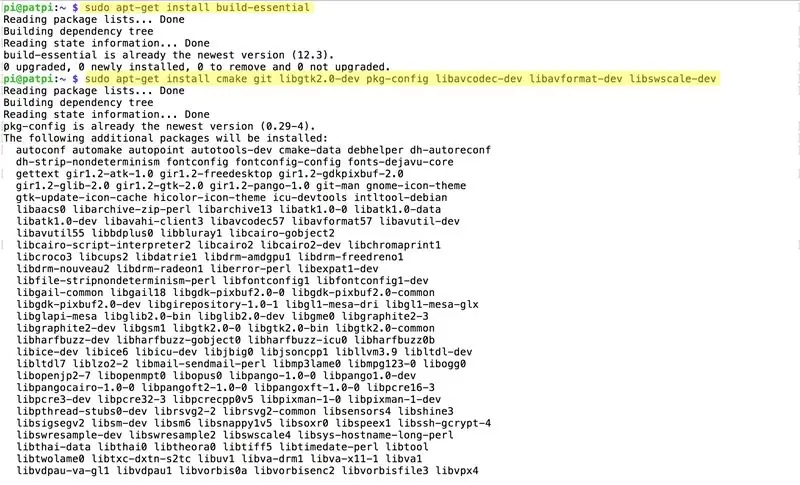
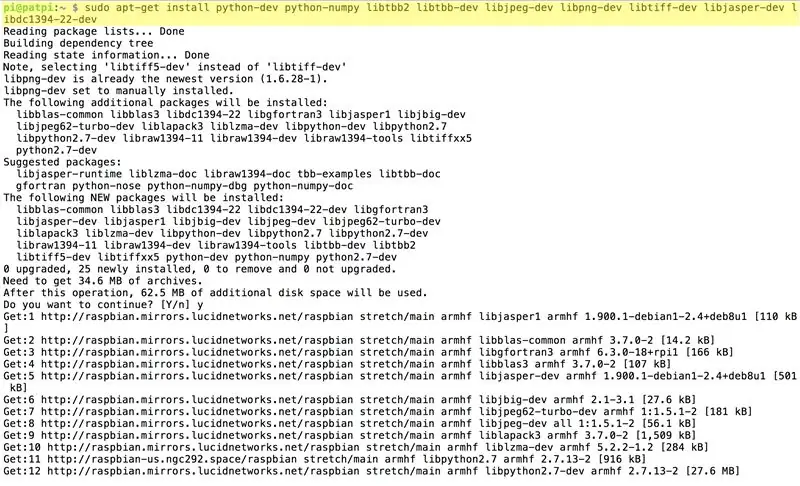

1. Micro-USB kabeli yordamida Pi Zero W-ni quvvatlang.
2. Raspberry Pi -ga noutbuk yordamida SSH (masofadan kirish):
Windows Putty uchun:
- Xost nomi uchun [HOSTNAME].local kiriting, ulanish turi uchun SSH tugmasini bosing va Ochish tugmasini bosing.
- Agar so'ralsa, login va parolingizni kiriting.
Mac terminali uchun:
- Bu buyruqni ssh [USERNAME]@[HOSTNAME].local terminaliga kiriting
- So'ralganda parolingizni kiriting.
*** DIQQAT: Quyidagi qadamni bajarish uchun ~ 10 soat vaqt ketadi. Bu uzoq vaqt bo'ladi. Shunday qilib, siz 3.9 -bosqichga kirganingizda, kutishga tayyor bo'ling … juda ko'p. Ammo, yaxshi tomoni shundaki, sizga samarali ishlarni bajarish uchun vaqt beriladi. Masalan, siz Netflix -dagi ko'rsatuvlaringizni davom ettirishingiz, "Star Wars" dostonini to'liq tomosha qilishingiz yoki hatto ushbu yo'riqnomada ishlashingiz mumkin. Tanlov sizniki. Nima bo'lishidan qat'iy nazar, siz xursand bo'lasiz deb umid qilaman!
3. SSH -dagi CLI (Buyruq qatori interfeysi) da OpenCV (Computer Vision) ni sozlash uchun quyidagi buyruqlarni kiriting:
** Eslatma: Agar istalgan vaqtda CLI sizga "Davom etishni xohlaysizmi?" Deb so'rasa, u holda y kiriting
sudo apt-get install build-essential
sudo apt-get install cmake git libgtk2.0-dev vim pkg-config libavcodec-dev libavformat-dev libswscale-dev
sudo apt-get install python-dev python-numpy python-pip libtbb2 libtbb-dev libjpeg-dev libpng-dev libtiff-dev libjasper-dev libdc1394-22-dev
*** Rasmlar shuni ko'rsatadiki, men klonlangan opencv katalogini o'z ichiga olgan ota -ona katalogini yaratganman, lekin men buni biroz osonlashtirish uchun qadamlardan voz kechganman …
git klon
CD opencv/
mkdir qurish
CD yaratish/
cmake -D CMAKE_BUILD_TYPE = RELEASE -D CMAKE_INSTALL_PREFIX =/usr/local -D INSTALL_PYTHON_EXAMPLES = ON..
qilmoq
sudo make install
CD
4. Laptopdagi picroscope.zip papkasini yuklab oling va oching. Keyin papkani Pi Zero W ga o'tkazing:
Windows WinSCP uchun: *6 -rasm
- Xost nomi uchun [HOSTNAME].local kiriting, so'ralganda login va parolingizni kiriting, Fayl protokoli uchun SFTP -ni tanlang va Kirish -ni bosing.
- Noutbukning drayveridan papkani toping va dasturning chap tomonida, uy katalogingiz Pi Zero W uchun.
Mac terminali uchun: *7 -rasm
- Yangi tab/seans yaratish uchun terminalingizning ortiqcha belgisini bosing.
- Sftp [USERNAME]@[HOSTNAME].local buyrug'ini kiriting
- So'ralganda parolingizni kiriting.
- Sizning tizza kompyuteringizdagi papkaning joylashuv yo'lini aniqlang va terminal ssh yorlig'iga pwd buyrug'ini kiriting, sizning Pi Zero V uy katalogingiz yo'lini aniqlash uchun keyingi bosqichda so'ralganda, bu yo'llardan nusxa ko'chiring.
- Put -r [PATH2FOLDER-Laptop] [PATH2HOME-PiZeroW] buyrug'ini kiriting.
5. OpenCV ishlayaptimi va uni Pythonda ishlata olasizmi, tekshirish uchun quyidagi buyruqlarni kiriting: *8 -rasm
CD
python import cv2
Agar sizda xatolik yuz bersa, Internetdan foydalanib muammolarni bartaraf qiling. Agar hamma narsa muvaffaqiyatsiz bo'lsa, iltimos quyida forumga joylashtiring, shunda Instructables hamjamiyati va men yordam berishga harakat qilaman.
Agar sizda xato bo'lmasa, OpenCV ishlaydi! HAHA! Python CLI -ni yopish uchun siz quyidagi buyruqni kiritishingiz mumkin:
Chiqish()
Siz nihoyat Pi Zero W -ni quyidagi buyruq bilan o'chirib qo'yishingiz mumkin:
sudo hozir yopiladi
USB kabelini Pi Zero W -dan uzing.
5 -qadam: Kattalashtirish optikasini qo'shing



*** Ushbu qadamni davom ettirishdan oldin barcha 3D o'lchamli bosma va optik qismlarga ega bo'lishni unutmang …
1. 3-D bosma kamera va CCTV linzalari ushlagichini (Cam+Lens ushlagichi), CCTV linzalarini va qulf uzukini yig'ing. *1 -rasm
2. CCTV linzalarini kichikroq linzalar yuqoriga qaraydigan qilib yo'naltiring. *2 -rasm
3. Ob'ektiv ushlagichining silindrsimon teshigiga yo'naltirilgan CCTV linzalarini joylashtiring.
4. Ob'ektiv ushlagichidagi dumaloq teshikdan ehtiyotkorlik bilan CCTV linzalarini suring. *3 -rasm
5. Qulf uzukni CCTV linzalari ustiga o'rnating. *4 -rasm
6. Qulf halqasini videokuzatuv linzalariga yarim burab qo'ying. *5 -rasm
7. Lock Ring Lens ushlagichining yuqori qismiga ulanmaguncha, CCTV linzalarini ehtiyotkorlik bilan pastga torting. *6 -rasm
6 -qadam: Strukturani yarating

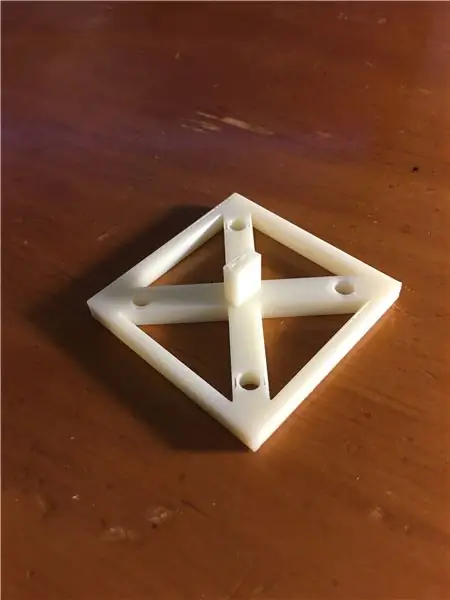

1. LED yorug'lik bazasini, 2 ta strukturaviy devorni va 8 ta katta mahkamlagichning 4 tasini yig'ing. *1 -rasm
2. LED yoritgich bazasini tekis ish stolining tepasiga joylashtiring. *2 -rasm
3. Strukturaviy devorlardan birini tanlang va ikkita to'g'ri burchakli menteşaning qalinligini (*1-rasmda ta'kidlangan) taglikning tepasiga qo'ying, shunda teshiklar to'rtta asosiy teshikdan ikkitasiga to'g'ri keladi.
4. Ikkita mahkamlagich yordamida strukturaviy devorni taglikka mahkamlang.
5. Ikkinchi devor uchun 3-4-qadamlarni takrorlang. *3 -rasm
6. Kamera+Lens ushlagichini CCTV Lens va boshqa 4 ta katta mahkamlagich bilan yig'ing. *4 -rasm
7. Kamera+Ob'ektiv ushlagichini strukturaviy devorlarning yuqori menteşelerine tekislang, shunda CCTV linzalari taglikka qaraydi.
8. Katta ushlagichlar yordamida ushlagichni devorlarga mahkamlang. *5 -rasm
Biz Raspberry Pi va kamerani o'rnatayotganda tuzilmani chetga surib qo'ying.
7 -qadam: kamerani sozlash
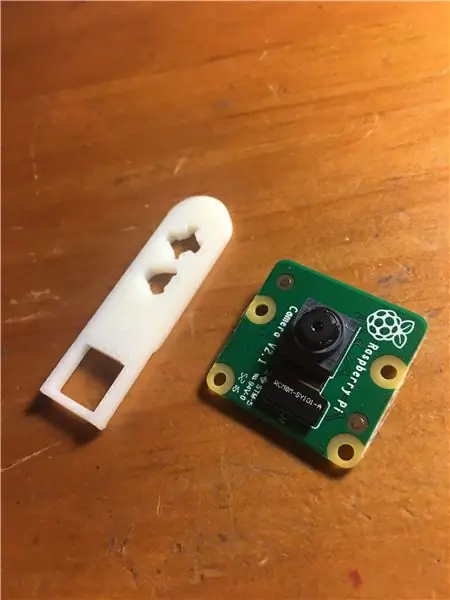

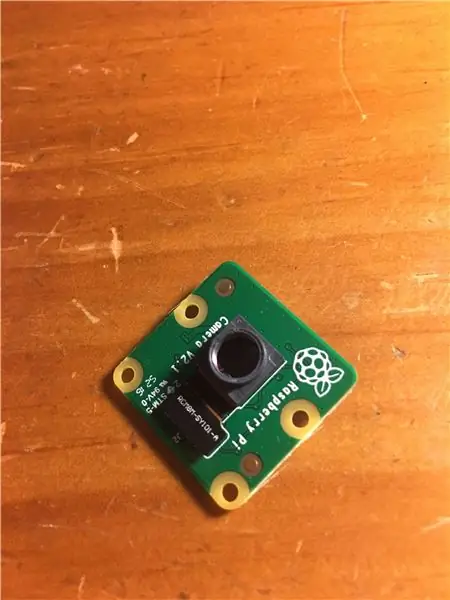
Kamerani optik sozlash:
- Kameradagi linzalarni echish uchun 3 o'lchamli bosma linzalarni tozalash vositasidan foydalaning. *1 va 2 -rasm
- Ehtiyotkorlik bilan kameradagi issiq oynali oynali filtrni olib tashlang. *3 -rasm
- Ob'ektiv va shisha filtrni xavfsiz va quruq saqlash bo'linmasida saqlang (ya'ni plastik to'rva).
Kamerani Pi Zero W ga ulash:
- Kamera, Raspberry Pi Zero W va CSI kabelini yig'ing. *4 -rasm
- Kameraning CSI portini va Raspberry Pi ning CSI portini oching. *5 -rasm
- CSI kabelining ikki uchini o'lchamiga qarab CSI portlariga ulang. *6 -rasm
- CSI portlarini yoping.
8 -qadam: Pi Zero W -da kamera interfeysini o'rnating
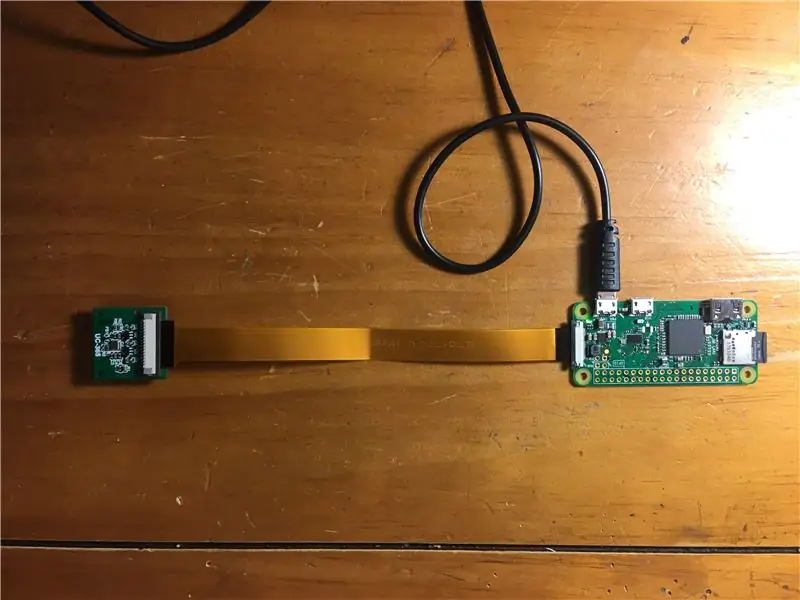
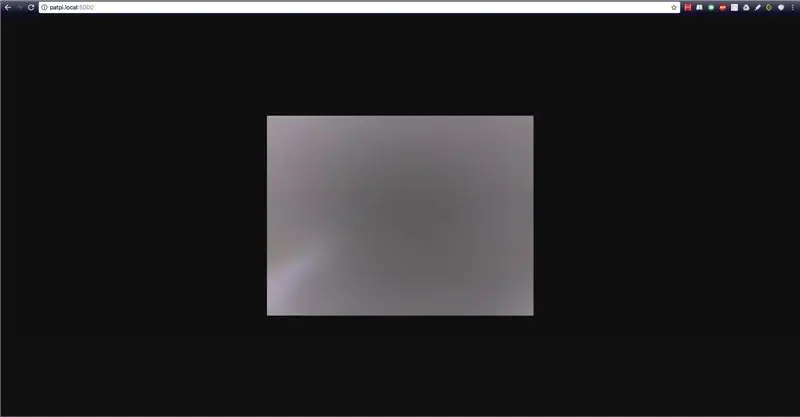
1. Micro-USB kabeli yordamida Pi Zero W-ni quvvatlang.
2. SSH odatdagidek Pi Zero W ga (3 -qadam)
3. Pi Zero W -da kamera interfeysini yoqish uchun buyruqlarni bajaring:
- CLI-ga sudo raspi-config kiriting
- "5 ta interfeysni tanlash" -ni tanlang.
- "P1 kamera" -ni tanlang
- Kamerani yoqish kerakmi degan savolga "Ha" ni tanlang
- Pi Zero W -ni qayta ishga tushirish so'ralganda "Ha" -ni tanlang
4. SSH Pi Zero W ga yana bir bor
5. Python interfeysini kamera va ishlatish uchun qulay server bilan yuklab olish uchun buyruqlarni bajaring:
sudo pip picamera -ni o'rnating
sudo pip Flask -ni o'rnatadi
7. Kamera ishlayotganini tekshirish uchun quyidagi amallar va buyruqlarni bajaring:
CD pikroskop
python LiveStream.py
- Veb -brauzerni oching va URL satriga quyidagilarni kiriting: [HOSTNAME].lok: 5000
- Siz kameraning jonli oqimini ko'rishingiz kerak. To'g'ridan -to'g'ri translyatsiya noaniq bo'ladi, chunki kamerada ob'ektiv yo'q, lekin bu haqda tashvishlanmang. Sizning kamerangiz Pikroskop uchun to'liq ishlaydi! HAHA!
8. Pi Zero W ni o'chiring va Micro-USB va CSI kabellarini uzing.
9 -qadam: Uskunani yakuniy sozlash (Tayyor… O'rnatish … Lehim!)


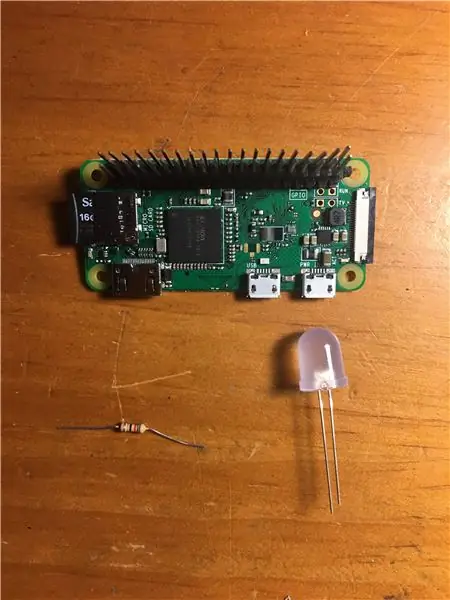
*** Agar siz 16 yoshdan kichik bo'lsangiz, iltimos, kattalar nazorati ostida lehimlang!
Lehimlash sarlavhasi Pi Zero W ga ulanadi:
- Pi Zero W, lehim to'plami va GPIO erkak sarlavhasi pinlarini yig'ing.
- Sarlavha pinlarining qisqa uchini Pi Zero W. old tomoniga joylashtiring. *1 -rasm
- 40 ta pinni lehimlantiruvchi temir to'plamingiz bilan ehtiyotkorlik bilan lehimlang. Agar siz ilgari hech qachon lehim qilmagan bo'lsangiz, men sizga ushbu ajoyib qo'llanmani (yangi boshlanuvchilar uchun ajoyib videoni o'z ichiga oladi) ko'rib chiqishni taklif qilaman: https://learn.sparkfun.com. *2 -rasm
- Keyingi qadam uchun lehimlantiruvchi temirni saqlang. Ammo, keyingi sozlash materiallari bo'lmasa, uni uzing.
LED yoritgichini sozlash (YANGILASH: simlarni ochish va lehimlash kerak):
- 2 ta ayoldan ayolga o'tish simlarini yig'ing, Pi Zero W, bitta 100 Ohmli rezistor, bitta tarqalgan LED. *3 -rasm
- O'tish simining ulagichini qaychi bilan olib tashlang va har bir o'tish simining bir uchini qaychi yoki simi yordamida echib oling. *4 -rasm
- Chiqib ketgan LEDning qisqa tutashuviga bitta o'tish simini lehimlang.
- Rezistorni tarqalgan LEDning uzun uchiga va rezistorning ikkinchi uchiga ikkinchi ajratilgan simga lehimlang.
- LEDning qisqa simiga lehimlangan jumper simini Pi Zero Vt 6 -piniga ulang. *Ma'lumot uchun 7 -rasm.
- Lehimlash tugagandan so'ng tozalash. Lehimlash uskunalari endi kerak emas.
- Micro-USB orqali Pi Zero W-ni quvvatlang.
- Boshqa ulanish simini Pi Zero Vt 2 -pinli piniga ulang. LED yonishi kerak! HAHA!
- Pi Zero W va Micro-USB ga ulangan o'tish simlarini ajratib oling.
- Oxirgi sozlash uchun ushbu materiallarning barchasini saqlang.
Yakuniy sozlash:
- Endi 3 o'lchamli bosma tuzilmani, kamera, CSI kabeli, kamera mahkamlagichlarini, kichik slaydli tovoqlar va katta slayd tovoqlar yig'ing.
- Kamerani Kamera+Ob'ektiv ushlagichining tepasiga qo'ying va uni kamera mahkamlagichlari bilan mahkamlang. *8 -rasm
- Pi Zero W ni devorlardagi 40 pinli teshikli tizimli devorlardan biriga o'rnatib qo'ying. *9 -rasm
- CSI kabelini kameraga va Pi Zero W. ga ulang. *10 -rasm
- Kichik yoki katta toymasin tovoqlar strukturaviy devorlarning yoriqlariga joylashtiring.
- Nihoyat, o'tish simlarini va LEDni Raspberry Pi Zero W. ga ulang. *11 -rasm
TABRIKLAR! Siz o'zingizning pikroskopingizni qurdingiz! Uni rasmga oling va pastda joylashtiring!
10 -qadam: Pikroskopik dunyoni yaratish




1. Micro-USB kabeli yordamida Pi Zero W-ni quvvatlang.
2. SS Z -ni Pi Zero W. ga ulang.
3. Mikroskop slaydlaridan birini to'plang va slaydga juda kichik narsalarni, masalan, soch tolasini qo'ying.
4. Ob'ektga lenta bo'lagini joylashtiring, shunda u slaydga mahkamlanadi. Bu ob'ektga diqqatni jamlashga yordam beradi.
4. Mikroskopni siljiting. Pikroskopingizdagi tovoqlar bo'ylab siljiting.
5. Pikroskop ishlayotganini tekshirish uchun quyidagi buyruqlarni bajaring:
- Kirish: CD pikroskop
- Kiriting: python LiveStream.py
- CCTV linzalarini diqqat bilan soat yo'nalishi bo'yicha yoki soat sohasi farqli o'girib, tasviringizning markazini sozlang. *1 -rasm
6. Endi siz soch tolangizning mikroskopik (4x) tasvirini ko'rishingiz mumkin! Boshqa mikroskopik narsalarni yoki hatto tirik jonzotlarni, masalan, kichik xatolar, sinab ko'ring.
*Pikroskop bilan ishlashda ehtiyot bo'lishni va eng muhimi, dam olishni unutmang!
11 -qadam: Euglena dunyosi


Mikroskopik tirik dunyo uchun qo'shimcha materiallar
★ Pipettes va Euglena Gracilis (10.75):
★ Neft jeli (2.40):
★ Mikroskop slaydlari va qopqog'i
★ Ikki tomonlama aniq lenta
★ Sharpie
Evgeniya dunyosini qurish
1. Tarmoqli dispenserdan ikki tomonlama lentaning ikkita o'ta kichik tasmasini kesib oling.
2. Tasmani lamelning qarama -qarshi qirralariga joylashtiring.
3. Lamelni mikroskop slaydining o'rtasiga yopishtiring.
4. Idishdagi Euglena Gracilis suvidan bir oz pipetka qiling.
5. Qoplamaning chetiga lentasiz bir tomchi suv tomchi soling. Lampochka ostidagi butun maydon suv bilan qoplanganligiga ishonch hosil qiling.
7. Slayddagi ortiqcha suvni tozalash uchun qog'oz sochiqdan foydalaning.
8. Qoplamalarning chetiga ozgina neft jeli qo'shing. Jelly qo'shish uchun paxta tayog'idan foydalanish yaxshidir, chunki jele suvning bug'lanishiga yordam beradi.
9. Slaydda namuna nomini va sanani biror joyga yozish uchun sharfdan foydalaning. Bu ma'lumot olish uchun va yaxshi laboratoriya amaliyoti.
10. Sizning Euglena dunyosi tayyor! Pikroskop ostida tekshiring!
Euglenaning ajoyib fototaktik qobiliyatlari haqida o'qing:
Yuqorida men Euglena dunyosi va tasvirni qayta ishlash dasturlari bilan nima qilishingiz mumkinligini ko'rish uchun bir nechta video qo'shdim.
12 -qadam: Qichqiriq va hamkorlik
Stenford universitetidagi Riedel-Kruse laboratoriyasiga katta rahmat! Ularning qo'llab -quvvatlashi va maslahatisiz men hech qachon bu ajoyib loyihani kontseptualizatsiya qila olmadim, loyihalashtira olmadim va qura olmadim! Ularning barcha interaktiv biotexnologik tadqiqotlarini bu erda ko'ring:
Rahmat va ovoz chiqarib:
--- Professor Ingmar Riedel-Krusega yozda laboratoriyangizda ishlashga ruxsat berganingiz uchun tashakkur!
--- Ajoyib murabbiy va do'st bo'lgan halollik uchun rahmat. Siz har doim menga yo'l -yo'riq ko'rsatgansiz, shu bilan birga o'z dizaynlarimni ishlab chiqishga va muammolarga javob berishga ruxsat bergandingiz.
--- Butrusga yana bir ajoyib murabbiy va do'st bo'lganingiz uchun tashakkur.
--- Ridel-Kruse laboratoriyasining barcha a'zolariga menga aniq va texnik masalalarda yordam berganlari uchun tashakkur.
--- S/U va katta qo'llab-quvvatlashi uchun oilamga katta rahmat!
Agar siz men bilan hamkorlik qilishni xohlasangiz, iltimos, quyida forumga joylashtiring! Iltimos, sevimli tugmachasini bosing va menga ovoz berishni unutmang!
Meni Twitterda @RiksEddy -da kuzatib boring va yana nima qilayotganimni ko'ring !!
Kelgusi ishlaringizga omad tilaymiz, Rik

2017 yilgi Raspberry Pi tanlovining birinchi sovrini
Tavsiya:
Arduino bilan interaktiv lazer varaq generatori: 11 qadam (rasmlar bilan)

Arduino bilan interaktiv lazer varaq generatori: lazerlardan ajoyib vizual effektlarni yaratish uchun foydalanish mumkin. Ushbu loyihada men interaktiv va musiqa ijro etadigan lazer displeyining yangi turini qurdim. Qurilma ikkita lazerni aylantirib, girdobga o'xshash ikkita yorug'lik varag'i hosil qiladi. Men masofa sensori bilan jihozlanganman
"Sup - quadriplegiya bilan kasallangan odamlar uchun sichqoncha - arzon va ochiq manba: 12 qadam (rasmlar bilan)

"Sup - quadriplegiya bilan kasallangan odamlar uchun sichqoncha - arzon va ochiq manba: 2017 yilning bahorida mening eng yaqin do'stimning oilasi mendan Denverga uchib, ularga loyihada yordam berishni xohlaysizmi, deb so'rashdi. Ularning Alen ismli do'sti bor, u togda velosipedda avariya natijasida quadriplegiya bilan og'rigan. Feliks (mening do'stim) va men tezda javob topdik
Fadecandy, ishlov berish va Kinect bilan interaktiv LED gumbaz: 24 qadam (rasmlar bilan)

Fadecandy, Processing va Kinect bilan interaktiv LED gumbaz: WhatWhen in Dome - 4378 LED bilan qoplangan 4,2 metrli geodezik gumbaz. LEDlarning har biri alohida xaritada joylashtirilgan. Ular Windows ish stolida Fadecandy va Processing tomonidan boshqariladi. Gumbaz ustunlaridan biriga Kinect biriktirilgan, shuning uchun
Arzon stereo mikroskop DIY - SMD ishi: 4 qadam

Arzon stereo mikroskop DIY - SMD ishi: QAYD: Mikroskopdan olingan rasmlar telefonim bilan ko'z bo'lagi orqali olinadi. Haqiqiy hayotda bu 100 barobar yaxshi ko'rinadi, men har doim elektronika bilan shug'ullanardim va ba'zida narsalarga yaqindan qarashga to'g'ri keladi. Men o'z narsalarimni ta'mirlashni yaxshi ko'raman
Lego bilan ishlab chiqarilgan kamera-mikroskop kombinatori: 12 qadam (rasmlar bilan)

Lego-dan tayyorlangan kamera-mikroskop kombinatori: Hammaga salom, bugun men qanday qilib mikroskopda detallarni osonroq olishimiz mumkin bo'lgan kamerani mikroskopni birlashtiruvchi (Lego qismlari bilan yasalgan) qilishni ko'rsataman. Boshlaylik
